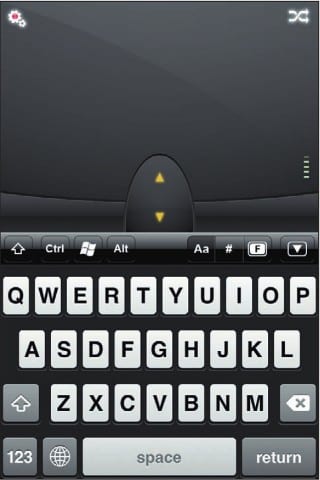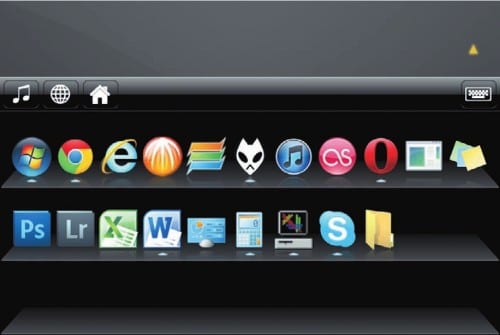iPhone можно легко превратить в пульт дистанционного управления для вашего компьютера, или в беспроводную мышь типа трекпад, или в указку. Он также может заменить клавиатуру. Приложений, соединяющих iPhone с персональным компьютером по Wi-Fi с целью управления, в App Store предостаточно. Но одно из лучших по дизайну, качеству работы, функционалу и удобству — Mobile Mouse Pro (Remote/Trackpad).
Приложение для iOS — это лишь клиентская часть клиент-серверной системы. Для того чтобы удаленное управление заработало, вы должны установить на ваш компьютер серверное приложение, а также правильно его настроить. Приложение для компьютерной платформы Mac или Windows можно найти на сайте www.mobilemouse.com.
Управление указателем мыши с помощью Mobile Mouse Pro (Remote/Trackpad) может происходить двумя способами.
В первом варианте приложение использует показания гироскопа/акселерометра для определения положения iPhone в пространстве и траектории его движения. Нацелив iPhone в сторону экрана и зажав желтую полоску посередине вверху, поводите iPhone из стороны в сторону. Курсор на экране компьютера последует за движениями по аналогии
с лазерной указкой.
Справа и слева от центра расположены области, нажатие на которые имитирует нажатие правой и левой кнопок мыши. Овал с двумя желтыми стрелками посередине — виртуальное колесо прокрутки.
Второй режим работы — имитация обычного трекпада. Режимы переключаются с помощью кнопки, расположенной в правом верхнем углу.
Чтобы вызвать на экран iPhone виртуальную клавиатуру, нужно встряхнуть устройство снизу вверх. Убирается клавиатура обратным движением — сверху вниз.
В некоторых случаях удобнее работать с приложением в горизонтальной ориентации. Mobile Mouse Pro (Remote/Trackpad) умеет поворачиваться набок. Плавно в обе стороны.
Клавиатура доступна также в горизонтальной ориентации.
Помимо обычных клавиатур с набором букв, цифр и знаков препинания, в приложение встроено несколько специфических функциональных раскладок. Чтобы перейти к ним, нужно нажать кнопку в виде направленной вниз стрелки.
В данном режиме доступны три панели управления. Первая по умолчанию содержит ярлыки всех запущенных на компьютере программ и программ, размещенных на панели быстрого запуска. В настройках сервера можно задать определенный список приложений из указанной папки.
В режиме управления медиаплейером доступны стандартные команды управления плейером. Например, проигрывание/пауза, перемотка, управление громкостью и другие.
Используя восемь дополнительных кнопок (по четыре с каждой стороны от основного колеса управления), вы можете настроить дополнительные функции плейера с помощью серверной части приложения.
Режим управления браузером позволяет управлять навигацией во вкладках браузера. Какого? Это решать вам! Браузер по умолчанию — Google Chrome.
В данном приложении в отличие от некоторых аналогов доступны все возможные кнопки клавиатуры и их комбинации. Тут есть выделенная цифровая клавиатура, правда, ее можно использовать только в вертикальной ориентации iPhone, функциональные клавиши F1–F12, стрелки и другие дополнительные кнопки.
На сайте приложения можно найти видеоролики с демонстрацией всех возможностей приложения.
Еще один интересный способ использования телефона — это управление движущейся игрушкой. Rover Spy Tank, изображенный на рисунке, способен не только воспринимать команды с телефона, но и транслировать записываемое им видео и звук.